
IPアドレスでファイアーウォールを設定する
指定したIPアドレスを持つ機器との通信だけを許可し、それ以外の機器との通信を拒否します。逆に、特定のIPアドレスを持つ機器との通信だけを拒否し、それ以外の通信は許可することもできます。なお、IPアドレスは範囲を指定して設定することも可能です。データ受信の場合は、ポート番号を指定して設定することもできます。
 |
|
指定できるIPアドレス(IPアドレスの範囲)はIPv4とIPv6とでそれぞれ最大16です。
IPアドレスごとに指定できるポート番号の数は最大50です。
通信制限可能なプロトコルはTCP、UDP、ICMPです。
|
1
リモートUIを起動し、管理者モードでログインする リモートUIを起動する
2
[設定/登録]をクリックする
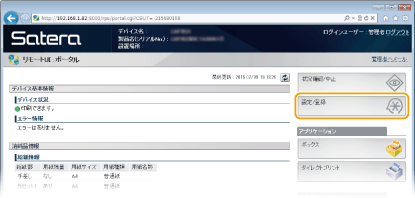
3
[セキュリティー]  [IPアドレスフィルター]をクリックする
[IPアドレスフィルター]をクリックする
 [IPアドレスフィルター]をクリックする
[IPアドレスフィルター]をクリックする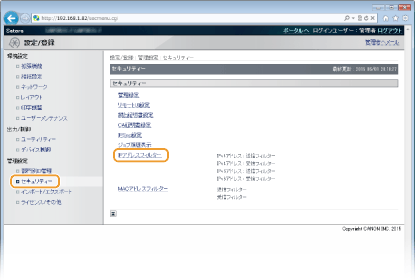
4
設定したいフィルターの[編集]をクリックする
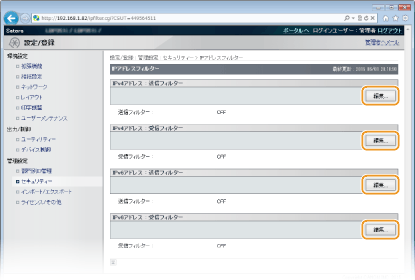
[IPv4アドレス : 送信フィルター]
IPv4アドレスを指定して本機からパソコンへのデータ送信を制限します。
IPv4アドレスを指定して本機からパソコンへのデータ送信を制限します。
[IPv4アドレス : 受信フィルター]
IPv4アドレスやポート番号を指定してパソコンからのデータ受信を制限します。
IPv4アドレスやポート番号を指定してパソコンからのデータ受信を制限します。
[IPv6アドレス : 送信フィルター]
IPv6アドレスを指定して本機からパソコンへのデータ送信を制限します。
IPv6アドレスを指定して本機からパソコンへのデータ送信を制限します。
[IPv6アドレス : 受信フィルター]
IPv6アドレスやポート番号を指定してパソコンからのデータ受信を制限します。
IPv6アドレスやポート番号を指定してパソコンからのデータ受信を制限します。
5
フィルターを設定する
 送信フィルターの場合
送信フィルターの場合
まず前提条件として「本機との通信を許可するのか、拒否するのか」のデフォルトポリシーを選択し、次に例外とする通信機器をIPアドレスで指定します。
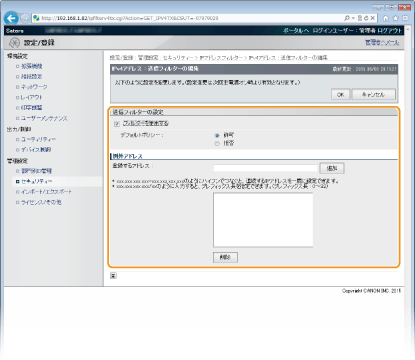
|
1
|
[フィルターを使用する]にチェックマークを付け、[デフォルトポリシー]の[許可]または[拒否]をクリックする
[フィルターを使用する]
チェックマークを付けると通信制限が有効になります。通信制限をしないときはチェックマークを外してください。 [デフォルトポリシー]
前提条件として本機との通信を許可するのか拒否するのかを選択します。
|
||||
|
2
|
例外アドレスを設定する
[登録するアドレス]にIPアドレス(またはその範囲)を入力し、[追加]をクリックします。
 入力内容をよくお確かめください
IPアドレスを間違えて設定すると、リモートUIからアクセスできなくなることがあります。この場合は、操作パネルから<アドレスフィルター>を<OFF>にしてください。アドレスフィルター
 [デフォルトポリシー]の[拒否]を選んだとき
ループバック/マルチキャスト/ブロードキャストアドレスは制限対象外です。
設定したIPアドレスを削除するとき
削除するIPアドレスを選び、[削除]をクリックします。
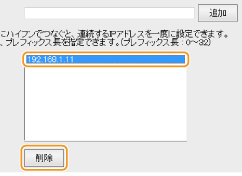 |
||||
|
3
|
[OK]をクリックする
|
 受信フィルターの場合
受信フィルターの場合
[デフォルトポリシー]の[許可]を選ぶときは、本機との通信を制限する機器のIPアドレスを指定し、[デフォルトポリシー]の[拒否]を選ぶときは、本機と通信する機器のIPアドレスを指定します。
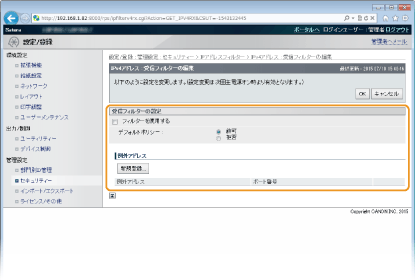
|
1
|
[新規登録]をクリックする
|
||||
|
2
|
例外アドレスを設定する
[登録するアドレス]にIPアドレス(またはその範囲)を入力します。
ポート番号を設定する場合は、[ポート番号を指定する]にチェックマークを付け、[ポート番号]にポート番号(1~65535)を入力し、[追加]をクリックします。
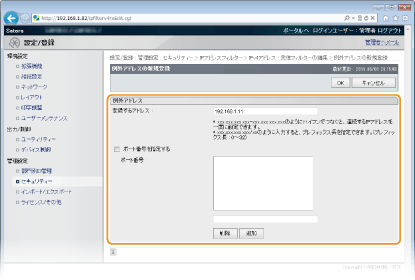  入力内容をよくお確かめください
IPアドレスやポート番号を間違えて設定すると、リモートUIからアクセスできなくなることがあります。この場合は、操作パネルから<アドレスフィルター>を<OFF>にしてください。アドレスフィルター
 設定したポート番号を削除するとき
削除するポート番号を選び、[削除]をクリックします。
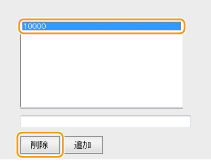 |
||||
|
3
|
[OK]をクリックする
|
||||
|
4
|
[フィルターを使用する]にチェックマークを付け、[デフォルトポリシー]の[許可]または[拒否]をクリックする
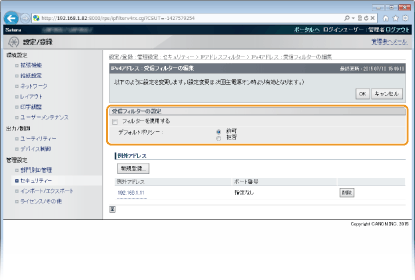 [フィルターを使用する]
チェックマークを付けると通信制限が有効になります。通信制限をしないときはチェックマークを外してください。 [デフォルトポリシー]
前提条件として本機との通信を許可するのか拒否するのかを選択します。
 設定したIPアドレスを編集するとき
[例外アドレス]のリンクをクリックし、必要に応じて設定を変更
 [OK]をクリックします。 [OK]をクリックします。設定したIPアドレスを削除するとき
削除するIPアドレスの[削除]をクリックします。
 |
||||
|
5
|
[OK]をクリックする
|
6
ハードリセットする
[デバイス制御]をクリックし、[ハードリセット]を選んだあと、[実行]をクリックします。
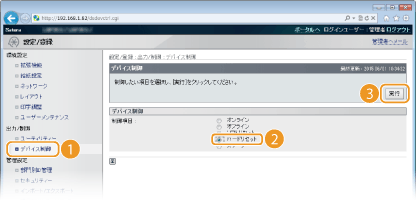
ハードリセット後に設定が有効となります。
 |
操作パネルで設定するとき操作パネルの設定メニューからIPアドレスによる通信制限を有効/無効に切り替えることもできます。アドレスフィルター
|
 関連項目
関連項目